Gestionarea descărcărilor în aplicația Apple TV de pe Android
Fila Descărcări din aplicația Apple TV include episoade din filme și emisiuni TV pe care le‑ați descărcat. Puteți viziona articole din fila Descărcări chiar dacă dispozitivul dvs. Android nu este conectat la internet.
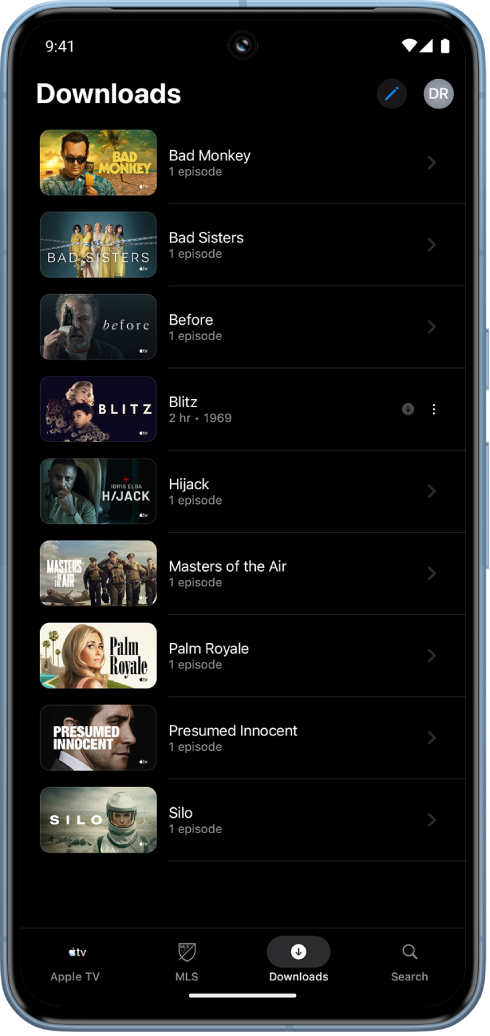
Descărcarea unui film sau a unei emisiuni TV pentru vizionare offline
Accesați aplicația Apple TV
 pe dispozitivul Android.
pe dispozitivul Android.Apăsați pe Apple TV în partea de jos a ecranului, apoi apăsați pe filmul sau emisiunea TV pe care doriți să o descărcați pentru a‑i accesa pagina.
Efectuați una dintre acțiunile următoare:
Descărcarea unui film: apăsați pe
 în colțul din dreapta sus.
în colțul din dreapta sus.Descărcarea unui episod dintr‑o emisiune TV: țineți apăsat pe episodul pe care doriți să îl descărcați, apoi apăsați pe Descărcați.
Sfat: de asemenea, puteți să descărcați episoade ale seriilor recomandate în fila MLS.
Articolele descărcate apar în fila Descărcări.
Vizionarea filmelor sau a emisiunilor TV descărcate
Accesați aplicația Apple TV
 pe dispozitivul Android.
pe dispozitivul Android.Apăsați pe Descărcări în partea de jos a ecranului, apoi apăsați articolul pe care doriți să îl vizionați.
Notă: emisiunile TV descărcate sunt organizate după titlu. Pentru a viziona un episod dintr‑o emisiune TV, apăsați pe numele emisiunii, apoi apăsați pe episod.
Eliminarea descărcărilor
Accesați aplicația Apple TV
 pe dispozitivul Android.
pe dispozitivul Android.Apăsați pe Descărcări în partea de jos a ecranului, apoi apăsați pe
 .
.Apăsați caseta de lângă articolele descărcate pe care doriți să le eliminați, apoi apăsați pe
 .
.Sfat: puteți elimina o descărcare de oriunde din aplicație ținând apăsat pe un articol descărcat, apoi apăsând pe Eliminați descărcarea. Articolele descărcate afișează o pictogramă de descărcare
 .
.După eliminarea unei descărcări, nu mai puteți viziona offline articolul respectiv.